היישומים של אדובי, Reader, Illustrator,לפוטושופ וכו ', לכולם יש נתז או מסך הפעלה. עם אפליקציות כבדות יותר כמו אילוסטרייטור ופוטושופ, מסכי ההתיזה משמשים ביטחון שהאפליקציה השיקה ומוכנה לשימוש. לעתים קרובות, אם פתחת קובץ עם אחד משני היישומים האלה, מסך ההתיזה נשאר גלוי בזמן שהקובץ והאפליקציה נטענים. עם Adobe Reader, למסך ההתיזה יש מעט תפקיד למלא במיוחד אם אתה משתמש באפליקציה לפתיחת קובץ PDF מקומי. קבצי PDF עשויים להיות גדולים בגודל, אך הם לא באמת נחשבים לקבצים 'כבדים' כמו שקובצי PSD. אם אתה מוצא שמסך ההתיזה ש- Adobe Reader מראה חסר טעם, אתה יכול להשבית אותו בקלות.
פתח כל קובץ PDF ב- Adobe Reader או פשוטהפעל את האפליקציה. עבור אל עריכה> העדפות כדי לגשת להגדרות האפליקציה. בחלון העדפות, בחר בקטגוריה 'כללי' מהרשימה משמאל. גלול מטה לקטע 'הפעלת יישום' ובטל את הסימון של 'הצג מסך התזה'.

בפעם הבאה שתפתח קובץ PDF, לא תעשה כןראה עוד את מסך ההתזה. האפליקציה תקפוץ היישר לקובץ שלך, או אם הרגע השקת את האפליקציה, היא תראה לך את הרשימה הרגילה של קבצים ושירותי Adobe שהגישה לאחרונה.
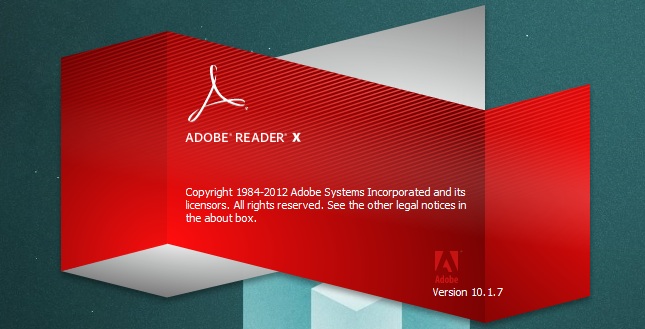
כדאי להזכיר כי האפשרות להשביתמסך ההתזה אינו זמין בפוטושופ וייתכן שהוא גם אינו זמין ב- Illustrator. הסיבה היא ככל הנראה מכיוון שכאמור, מסכי ההתיזה מראים כי האפליקציה או הקובץ עליו לחצתם נפתחים במקום להשאיר אתכם תוהים אם קורה משהו או לא.













הערות